So stummschalten Sie jemanden auf Twitter

Jemand auf Twitter zu blockieren ist ziemlich extrem. Sie werden ihre Tweets nicht sehen können, aber sie können Ihre Tweets auch nicht sehen. Wenn jemandes einziges Verbrechen zu viel tweetet (und du kannst ihn nicht entfernen, weil er dein Freund ist oder du in der Lage sein möchtest, sie direkt zu melden), dann ist es ein wenig übertrieben, sie zu blockieren. Stattdessen ist die beste Lösung, sie zu stummschalten.
RELATED: So blocken Sie jemanden auf Twitter
Wenn es ein bestimmter Tweet ist, der Sie über die Kante schiebt, tippen Sie auf den nach unten weisenden Pfeil oben rechts.
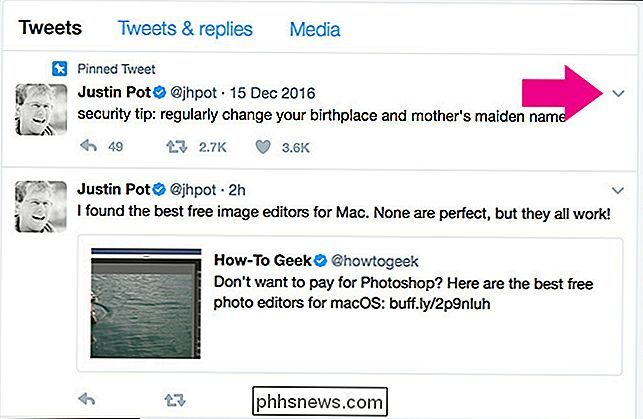
Wählen Sie im Dropdown-Menü "Mute @username".
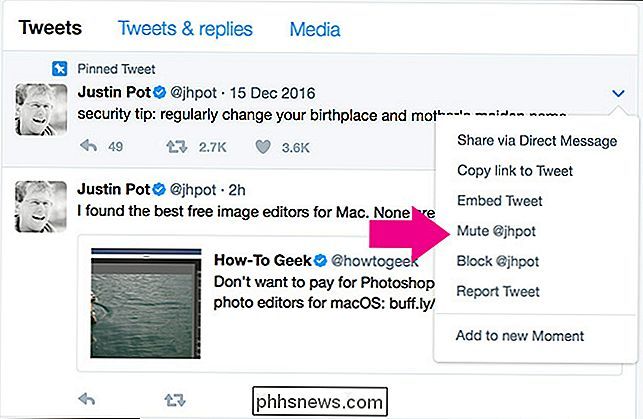
Nun werden ihre Tweets nicht mehr in Ihrem Feed angezeigt.
Sie können auch einen anderen Nutzer von seiner Account-Seite aus stummschalten. Tippen oder klicken Sie auf das Einstellungssymbol oben rechts. es sind entweder drei kleine Punkte oder ein Zahnradsymbol.
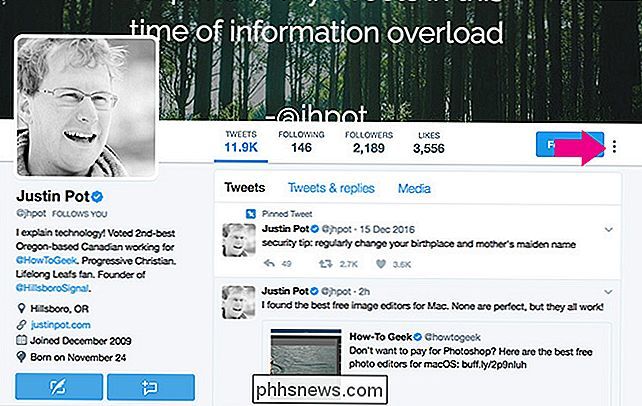
Wählen Sie als nächstes Mute @Benutzername.
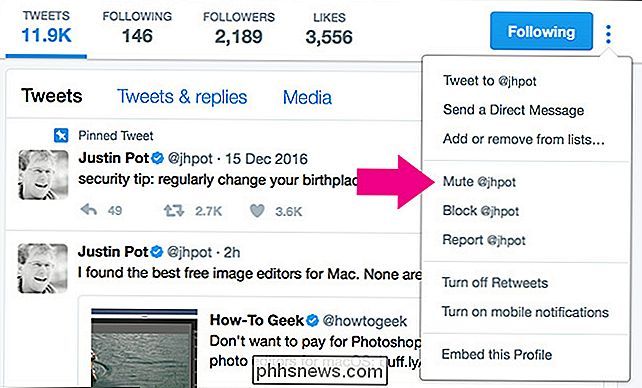
Und Sie sind wieder fertig. Um die Stummschaltung aufzuheben, gehe einfach zu ihrem Profil, klicke auf die drei Punkte und klicke auf Unmute @Benutzername.
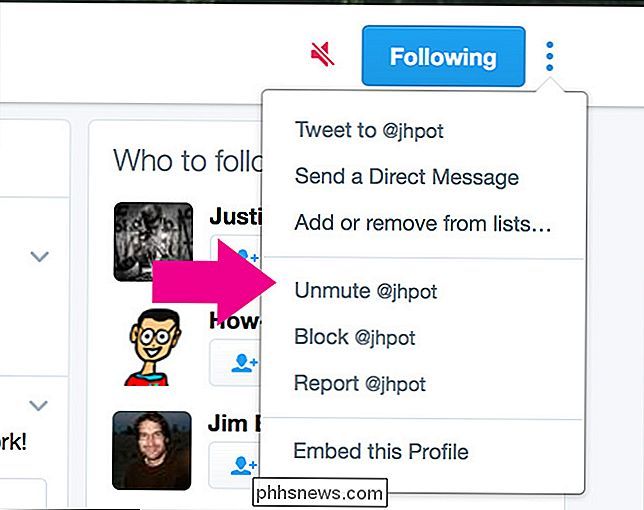
Schließlich können nur Retweets blockiert werden, wenn nur die Personen, die sie retweeten, verrückt werden.

Was ist "Windows Modules Installer Worker" und warum läuft es auf meinem PC?
Wenn Sie hören, dass die Lüfter Ihres Computers hochlaufen und es ohne ersichtlichen Grund heißer wird, überprüfen Sie die Aufgabe Manager und Sie sehen möglicherweise "Windows Modules Installer Worker" mit viel CPU- und Festplattenressourcen. Dieser Prozess, auch bekannt als TiWorker.exe, ist ein Teil des Windows-Betriebssystems.

16 Finder Shortcuts Jeder Mac-Benutzer sollte wissen
Der Finder scheint ziemlich einfach zu sein, aber unter der Oberfläche sind alle möglichen Dinge versteckt. Ob Sie Dateien ausschneiden und einfügen oder in einen bestimmten Ordner springen möchten, es geht immer nur um die richtigen Tastaturkürzel. VERWANDT: So machen Sie den macOS Finder Suck Less Wir haben Ihnen Wege gezeigt Machen Sie den Finder weniger und alle Arten von MacOS Tastaturkürzeln, die Sie verwenden sollten, saugen, aber lassen Sie uns diese Ideen kombinieren.



